Uwaga
Dostęp do tej strony wymaga autoryzacji. Może spróbować zalogować się lub zmienić katalogi.
Dostęp do tej strony wymaga autoryzacji. Możesz spróbować zmienić katalogi.
Azure DevOps Services | Azure DevOps Server 2022 — Azure DevOps Server 2019
Program Visual Studio 2022 | informacji o wersji Visual Studio 2019 | informacji o wersji Visual Studio 2017 | informacji o wersji Visual Studio 2015
Kojarzenie testów automatycznych z przypadkami testowymi może poprawić proces testowania, zapewniając lepsze śledzenie oraz integrację z pipeline CI/CD. W tym artykule przedstawiono scenariusze, w których kojarzenie testów automatycznych z przypadkami testowymi jest korzystne i jak to zrobić skutecznie.
Warunki wstępne
| Kategoria | Wymaganie |
|---|---|
| Dostęp do projektu | członek projektu. |
| poziomy dostępu | — Aby wyświetlić elementy robocze związane z testami lub uruchomić przypadki testowe: dostęp co najmniej do w warstwie Podstawowa. Użytkownicy z dostępem interesariusza nie mają dostępu do planów testowych. — Aby skorzystać z pełnego zakresu funkcji związanych z testami: poziom dostępu Podstawowy + Plany Testowe lub jedna z następujących subskrypcji: - Przedsiębiorstwo - Przetestuj profesjonalistę - Platformy MSDN |
| Uprawnienia | — Aby dodać lub zmodyfikować plany testów, zestawy testów, przypadki testowe lub inne typy elementów roboczych opartych na testach: Edytuj elementy robocze w tym węźle uprawnienia ustawione na Zezwalaj w ramach odpowiedniej Ścieżki obszaru. — Aby zmodyfikować właściwości planu testów, takie jak ustawienia kompilacji i testowania: Zarządzanie planami testów z uprawnieniem ustawionym na Zezwalaj w ramach odpowiedniej ścieżki obszaru . — Aby utworzyć i usunąć zestawy testów, dodawać i usuwać przypadki testowe z zestawów testów lub zmieniać konfiguracje testów powiązane z zestawami testów: Zarządzanie zestawami testów ustawienie uprawnień na Zezwól w odpowiedniej Ścieżce Obszaru. — Uprawnienia na poziomie projektu, które mogą być potrzebne, obejmują: — Aby wyświetlić, utworzyć lub usunąć przebiegi testów: Wyświetl przebiegi testów, Utwórz przebiegi testówi Usuń przebiegi testów z uprawnieniami ustawionymi na Zezwalaj. — Aby zarządzać konfiguracjami testów lub środowiskami testowymi: Zarządzanie konfiguracjami testów i zarządzanie środowiskami testowymi . — Aby dodać nowe tagi do elementów roboczych opartych na testach: Utwórz definicję tagu z zezwoleniem ustawionym na Zezwalaj. — Aby przenieść elementy robocze oparte na testach z projektu: Przenieś elementy robocze z tego projektu uprawnienia ustawione na Zezwól. — Aby usunąć lub przywrócić elementy robocze oparte na testach: Usuń i przywróć elementy robocze, uprawnienia ustawione na Zezwalaj. — Aby trwale usunąć elementy robocze oparte na testach: Trwałe usunięcie elementów roboczych uprawienia ustawione na Zezwalaj. |
Aby uzyskać więcej informacji, zobacz Ręczne testowanie dostępu i uprawnień.
Utwórz projekt testowy i potok kompilacji
Wykonaj następujące kroki, aby utworzyć projekt testowy i pipeline kompilacji.
- Utwórz projekt testowy zawierający zautomatyzowany test. Aby uzyskać więcej informacji, zobacz , jakie typy testów są obsługiwane.
- Umieść swój projekt testowy w usłudze Azure DevOps.
- Utwórz potok kompilacji dla projektu i upewnij się, że zawiera on test automatyczny. Aby uzyskać więcej informacji, zobacz , jakie są różnice, jeśli nadal używasz kompilacji XAML.
Skojarz test zautomatyzowany w programie Visual Studio
Rozważ użycie programu Visual Studio do skojarzenia testów automatycznych z przypadkiem testowym w następujących scenariuszach:
Automatyzowanie ręcznych przypadków testowych: Jeśli utworzysz przypadek testowy, który potem uznasz za dobrego kandydata do automatyzacji, ale nadal chcesz go uruchomić w ramach planu testowego. Testy te można uruchomić w potoku CI/CD, wybierając plan testów lub zestaw testów w ustawieniach zadania testowego Visual Studio zadania. Testy automatyczne można również uruchamiać w portalu internetowym Planów Testów . Jeśli używasz kompilacji XAML, możesz uruchomić te testy automatyczne przy użyciu programu Microsoft Test Manager.
Włączanie kompleksowej możliwości śledzenia: jeśli przypadki testowe są połączone z wymaganiami lub scenariuszami użytkownika, możesz użyć wyników wykonania testu w celu ustalenia jakości tych wymagań.
Wykonaj poniższe kroki, aby skojarzyć test automatyczny z przypadkiem testowym w programie Visual Studio.
Otwórz rozwiązanie w programie Visual Studio Enterprise lub Professional 2017 lub nowszej wersji.
Jeśli nie znasz identyfikatora elementu roboczego dla przypadku testowego, znajdź przypadek testowy w usłudze Azure Test Plans lub wykonaj zapytanie dotyczące elementu roboczego w centrum pracy .
Gdy znasz identyfikator elementu roboczego dla przypadku testowego:
Jeśli używasz programu Visual Studio 2017 lub nowszej, wykonaj następujące kroki, aby skojarzyć testy.
- Jeśli okno Eksploratora testów nie jest wyświetlane, otwórz je w okienku Test | Menu systemu Windows.
- Jeśli testy nie są wyświetlane w Eksploratorze testów, skompiluj rozwiązanie.
- W Eksploratorze testów wybierz metodę testową, którą chcesz skojarzyć, a następnie wybierz pozycję Skojarz z przypadkiem testowym.
- W wyświetlonym oknie dialogowym wpisz identyfikator przypadku testowego i wybierz pozycję Dodaj skojarzenie, a następnie wybierz pozycję Zapisz.
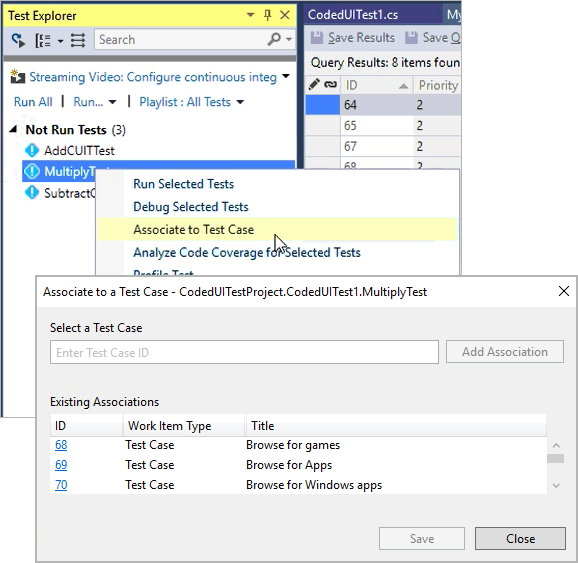
W oknie dialogowym zostanie wyświetlona lista przypadków testowych aktualnie skojarzonych z wybraną metodą testową. Nie można skojarzyć więcej niż jednej metody testowej z przypadkiem testowym, ale można skojarzyć metodę testową z więcej niż jednym przypadkiem testowym.
Jeśli używasz usług kompilacji i wydania w usłudze Azure DevOps, a nie kompilacji XAML , możesz uruchamiać skojarzone testy w potokach kompilacji i wydania przy użyciu zadania Visual Studio Test . Nie można uruchamiać testów na żądanie przy użyciu programu Microsoft Test Manager, chyba że używasz kompilacji XAML.
Parametry przypadku testowego nie są używane przez żaden zautomatyzowany test skojarzony z przypadkiem testowym. Iteracji przypadku testowego, które używają tych parametrów, są przeznaczone tylko do testów ręcznych.
Aby uzyskać więcej informacji, zobacz następujące artykuły:
- Dodawanie plików do serwera
- Ciągła integracja na dowolnej platformie
- Rejestrowanie i odtwarzanie testów ręcznych
- Używanie automatyzacji interfejsu użytkownika do testowania kodu
Połącz swój zautomatyzowany test z Azure DevOps
Połącz swój test z potokiem kompilacji
Przejdź do Pipelines i wybierz pipeline, w którym uruchomiono testy automatyczne.
Wybierz kompilację, w której wykonano testy.
Na karcie Testy wyszukaj test automatyczny, który chcesz połączyć z ręcznym przypadkiem testowym.
Wybierz test, a następnie kliknij Skojarz przypadek testowy.
Znajdź ręczny przypadek testowy, który chcesz skojarzyć z testem automatycznym, a następnie kliknij pozycję Skojarz.

Po skojarzeniu testów automatycznych z odpowiednimi scenariuszami testowymi możesz użyć zadania Azure Test Plan do uruchamiania ich w ramach potoku.
Często zadawane pytania dotyczące kojarzenia testów automatycznych
Zapoznaj się z następującymi często zadawanymi pytaniami (często zadawane pytania).
.: Jakie typy testów są obsługiwane?
A: Następujące możliwości i ograniczenia istnieją dla każdego rodzaju testu:
| Ramowy system | *Skojarzenie w programie Visual Studio | Połączenie w usłudze Azure DevOps |
|---|---|---|
| Kodowane testy interfejsu użytkownika | Wsparte | Wsparte |
| Selen | Wsparte | Wsparte |
| MSTest v1/v2 | Wsparte | Wsparte |
| NUnit | Wsparte | Wsparte |
| xUnit | Wsparte | Wsparte |
| Język Python (PyTest) | Niewspierany | Wsparte |
| Java (Maven i Gradle) | Niewspierany | Wsparte |
* Obsługiwane w programie Visual Studio 15.9 (wersja zapoznawcza 2 lub nowsza).
Testy korzystające z platformy .NET Core mogą być skojarzone z elementem roboczym przypadku testowego w przypadku korzystania z programu Visual Studio 15.9 (wersja zapoznawcza 2 lub nowsza). Uruchom testy platformy .NET Core. Odpowiednią platformę docelową należy określić w pliku .runsettings.
Czy mogę używać testów z repozytoriów GitHub do integracji w usłudze Azure DevOps?
Odpowiedź: Jeśli uruchamiasz testy automatyczne w usłudze Azure Pipelines za pomocą zadania VSTest lub raportujesz wyniki testu za pomocą zadania PublishTestResults, testy automatyczne będą dostępne dla skojarzeń w przypadku przypadków testowych za pośrednictwem środowiska użytkownika w usłudze Azure DevOps. Należy pamiętać, że test musi działać co najmniej raz, zanim stanie się dostępny do powiązania.
.: Jakie są różnice, jeśli nadal używam kompilacji XAML?
A: Jeśli używasz kompilacji XAML w usłudze Azure Pipelines, możesz uruchamiać testy skojarzone z przepływem pracy Build-Deploy-Test przy użyciu środowiska laboratoryjnego. Testy można również uruchamiać przy użyciu programu Microsoft Test Manager i środowiska laboratoryjnego.
.: Czy mogę skonfigurować elementy robocze do otwarcia w programie Visual Studio?
Odpowiedź: Tak. Jeśli chcesz przetestować elementy robocze do otwarcia w programie Visual Studio zamiast domyślnego interfejsu użytkownika usługi Azure Pipelines w przeglądarce internetowej, zmień elementy robocze | Ustawienie ogólne z narzędzi | Menu Opcje w programie Visual Studio.
